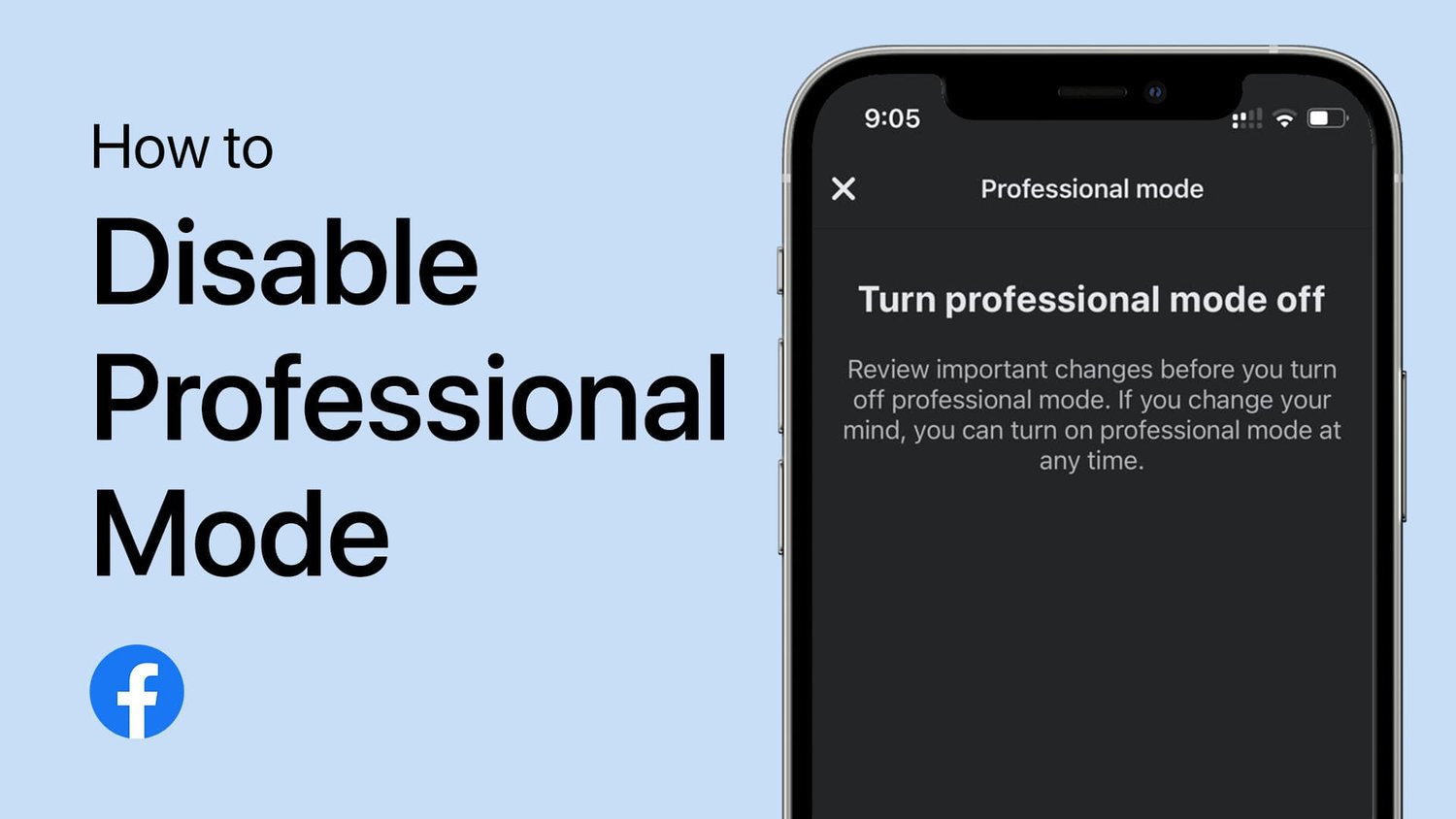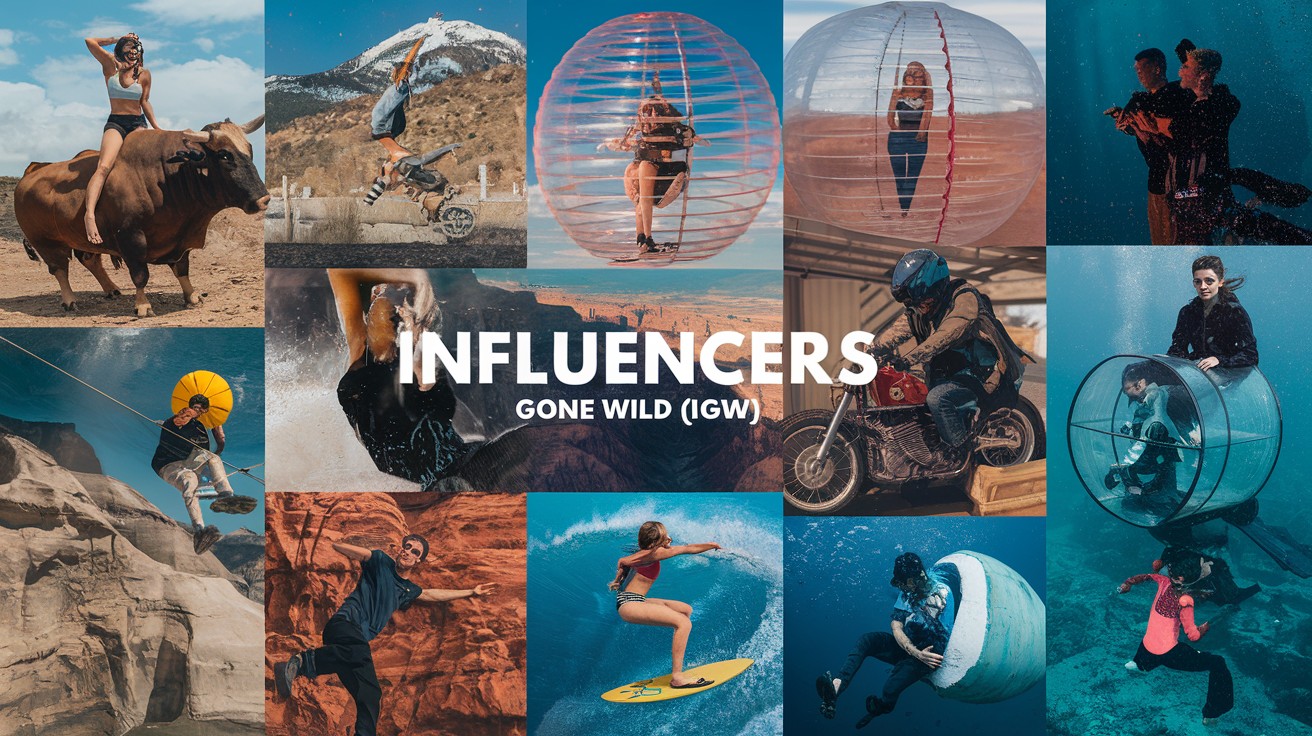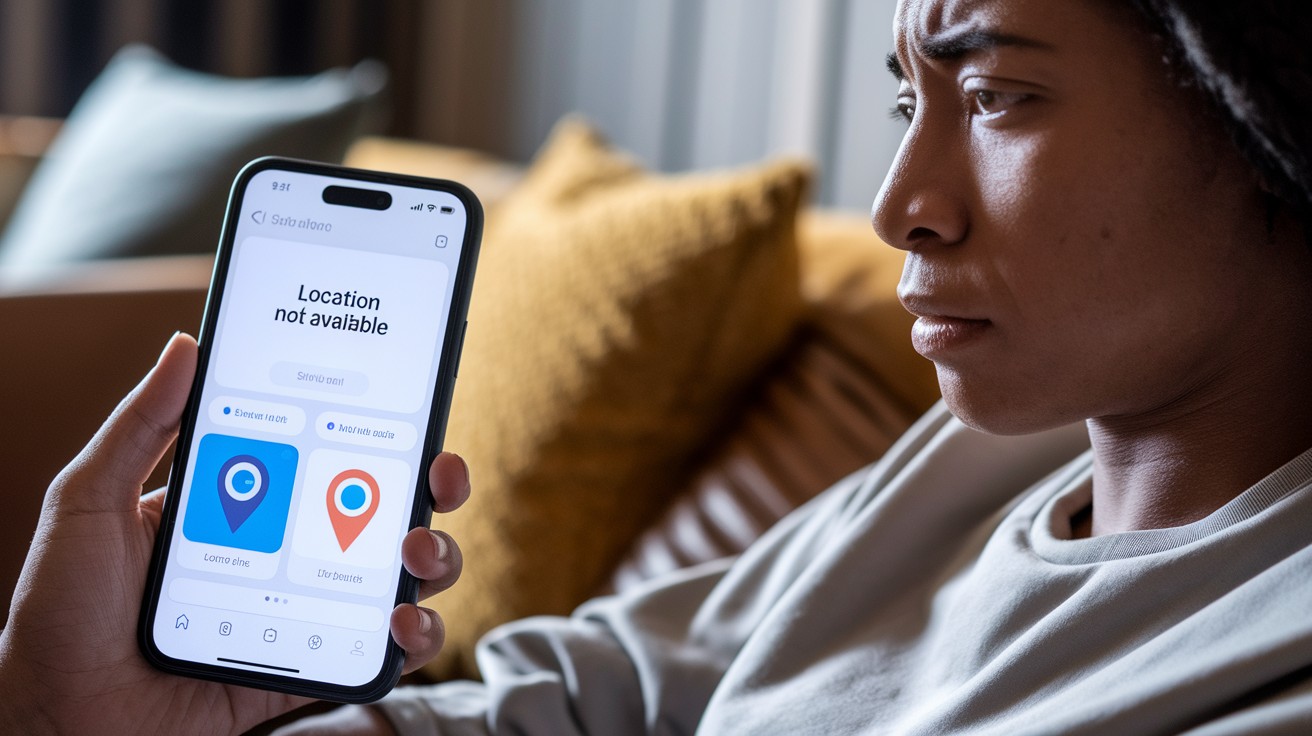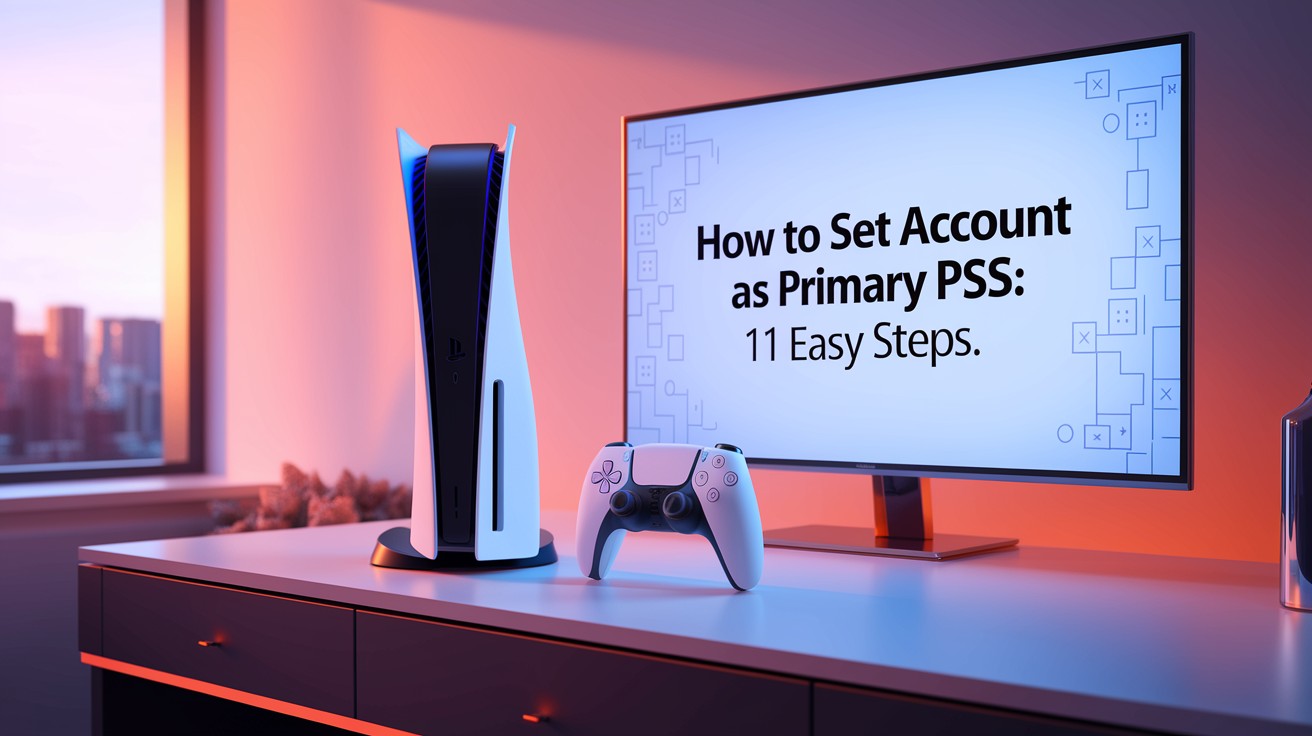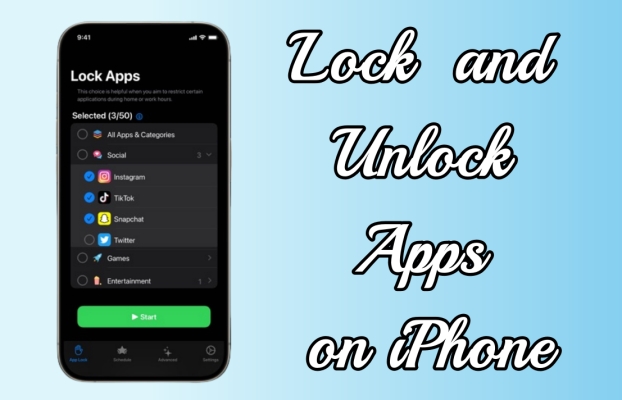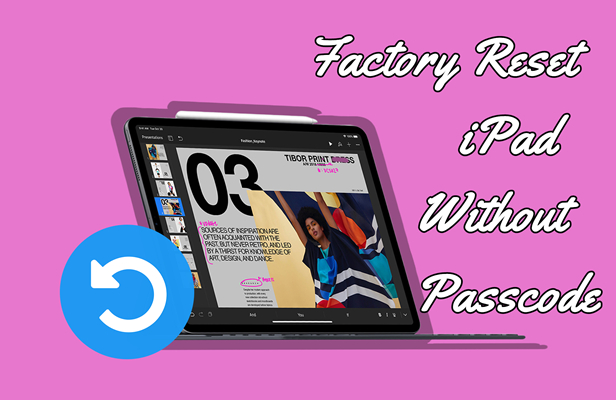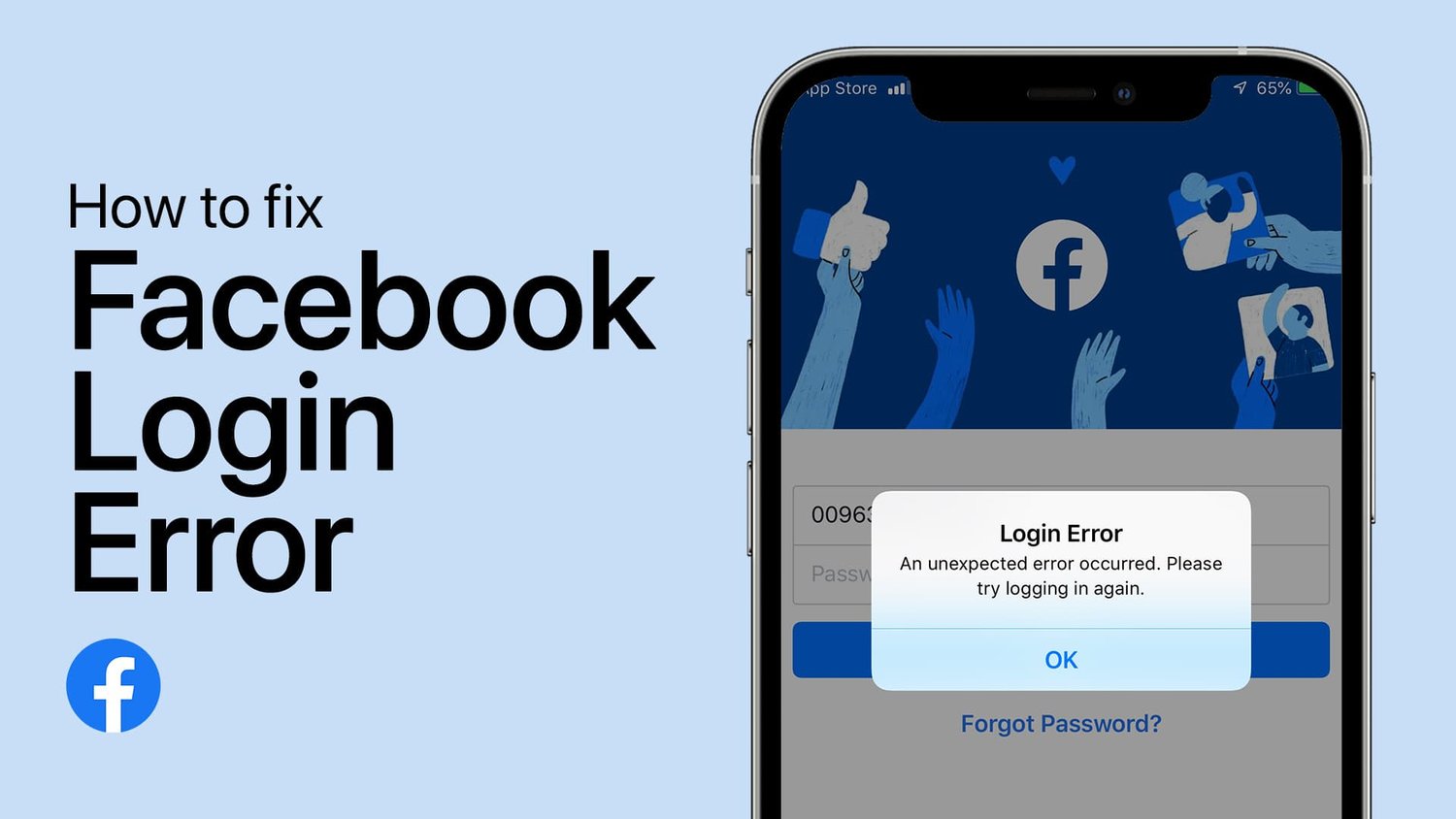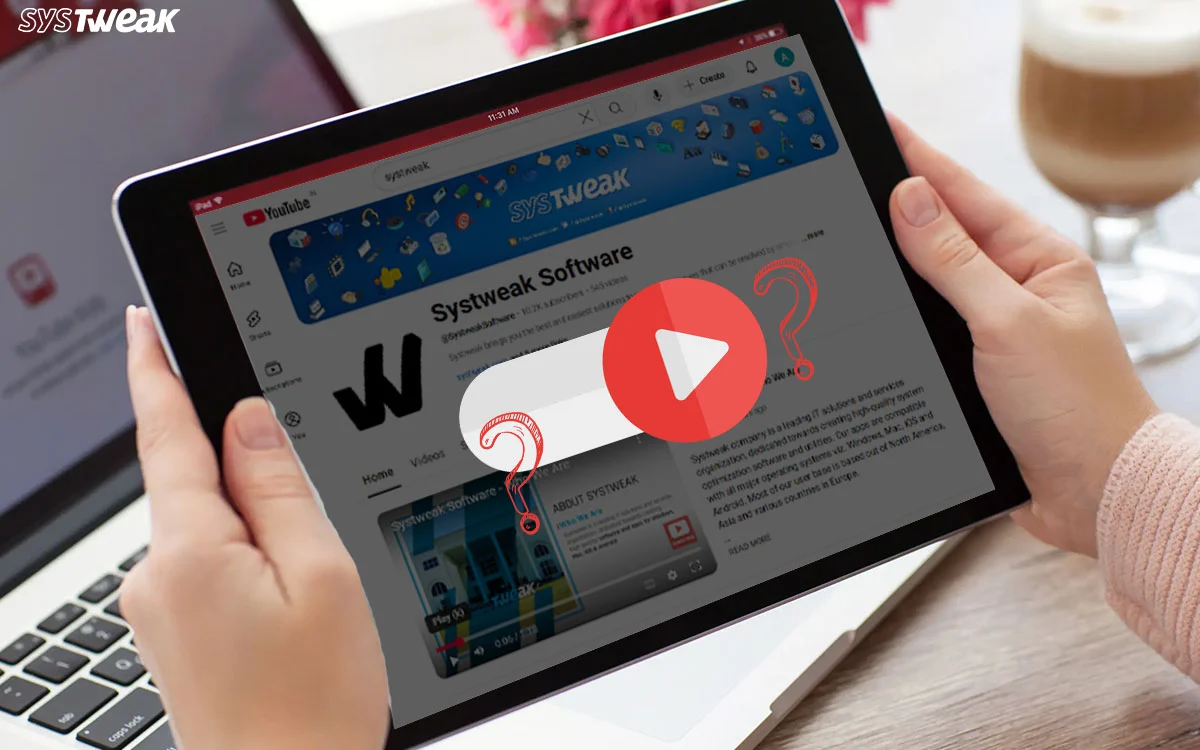MAC编号复制和粘贴细胞样式:从字体到边界复制
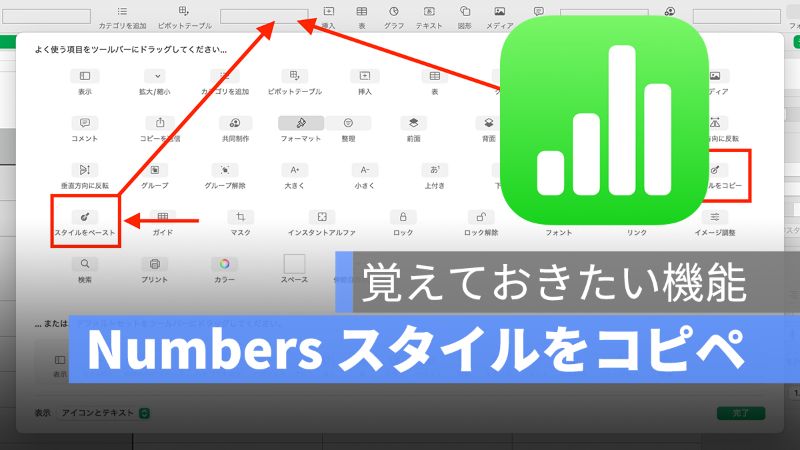
数字如果要为不同单元格设置相同的设置,例如一个单元格或单元边界中文本的字体和颜色,将需要一段时间才能一个一个一个单元格的内容。本文解释了如何复制和粘贴细胞样式,从文本到数字单元的边界。
Applegin Instagram牙齿这里。
Applegin Twitter是这里。
如何复制和粘贴细胞样式
数字是如何复制和粘贴细胞样式的方法。例如,如果要复制下面“ applgin”的“ applgin” applgin编号策略“ applgin”的字体和文本颜色,该怎么办?
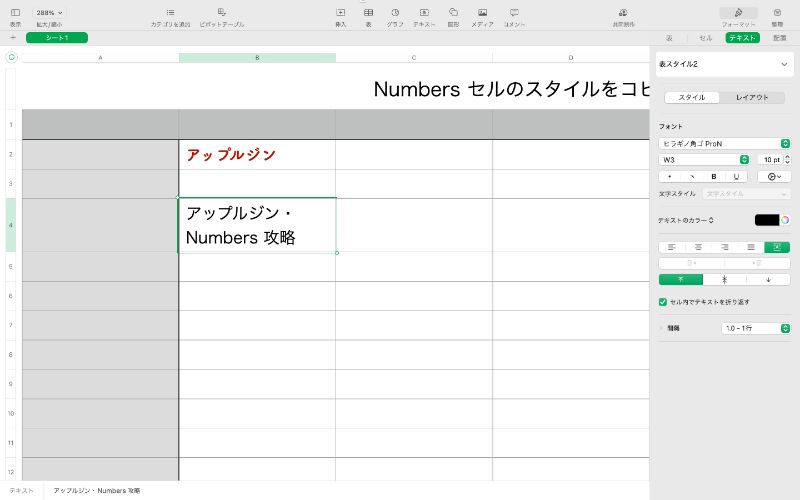
选择Applegin单元格,单击菜单栏上的格式,然后单击复制样式。
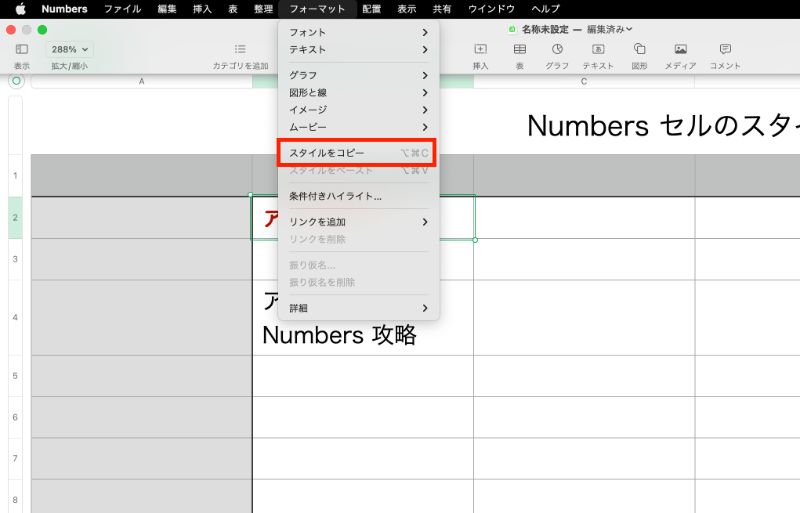
然后选择Applegin编号演练单元格,在菜单栏中再次单击格式,然后单击“糊状样式”。
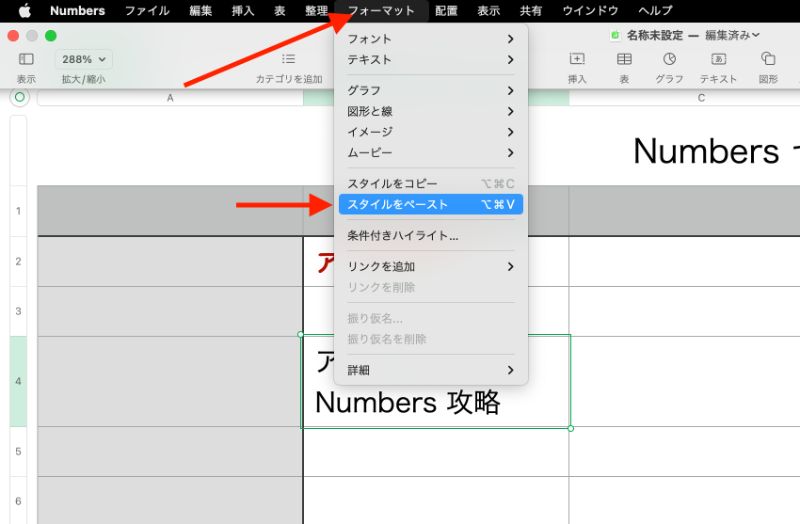
然后,我复制了“ Applegin”的文本大小,字体和颜色,并将样式粘贴到“ Applegin数字策略”中。
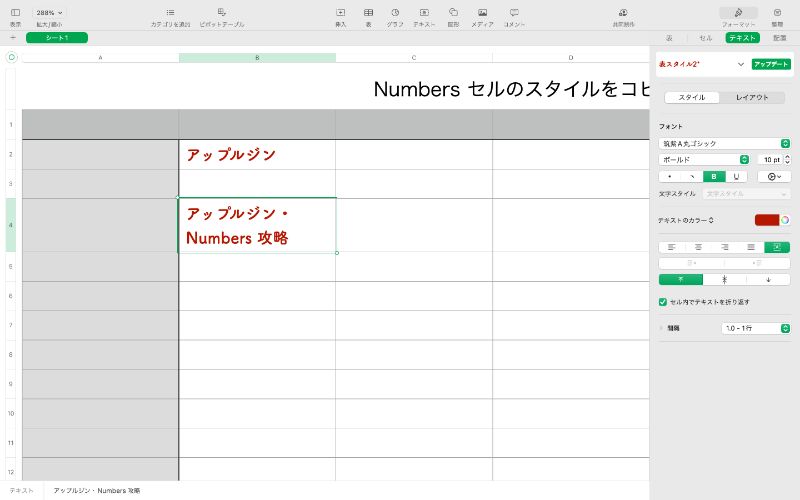
对于那些经常使用“复制/糊状样式”功能的人
如果您经常在单元格中使用“复制/粘贴样式”功能来创建带数字的电子表格,请在工具栏中添加“复制/粘贴样式”功能来自定义。
右键单击工具栏。然后选择“自定义工具栏”。
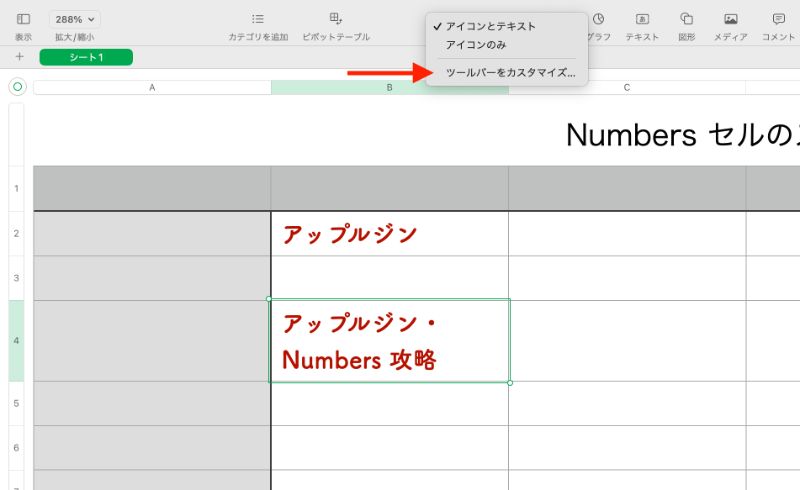
找到“复制样式”和“糊状样式”后,将其放入上面的工具栏中。
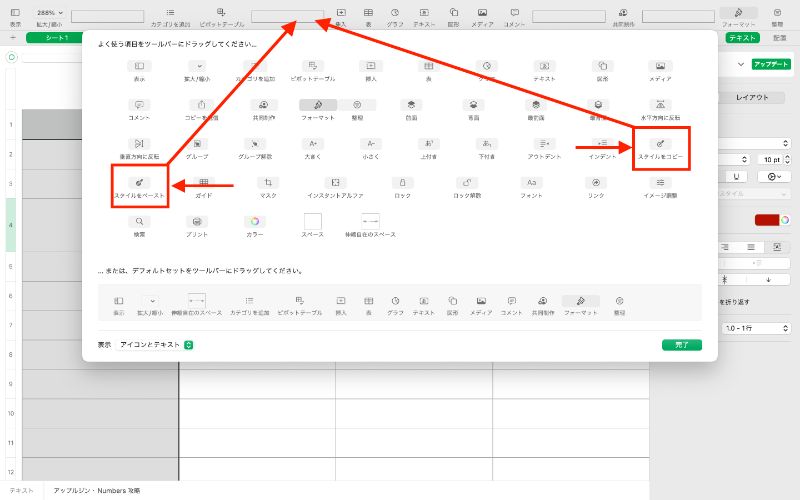
您可以复制和粘贴文字,还可以复制细胞边框和边界样式!
当然,您不仅可以复制和粘贴文本样式,还可以复制细胞边界,边界和填充。
尝试使用您在工具栏中自定义的“复制样式”和“糊状样式”。
选择Applegin单元,然后单击工具栏上的复制样式。
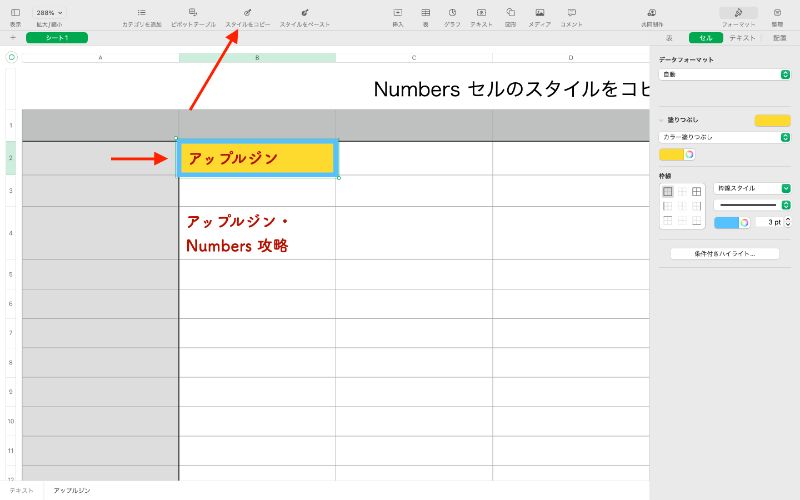
然后选择Applegin编号策略单元格,然后单击工具栏上的粘贴样式。
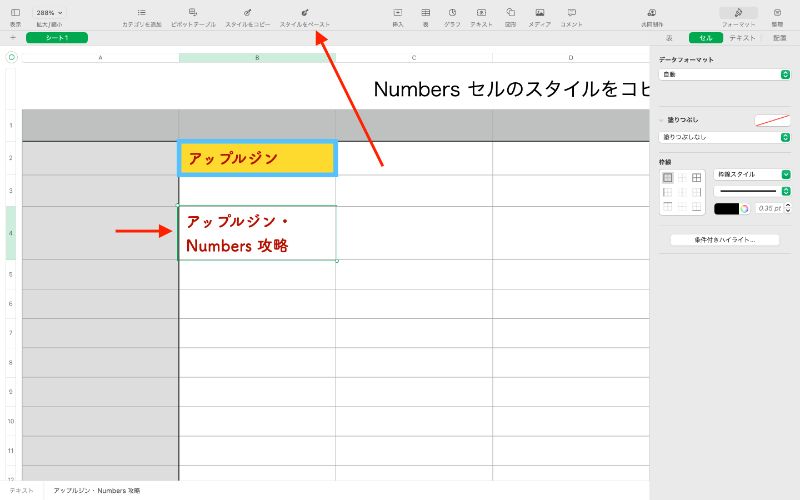
在这种情况下,看起来像这样。
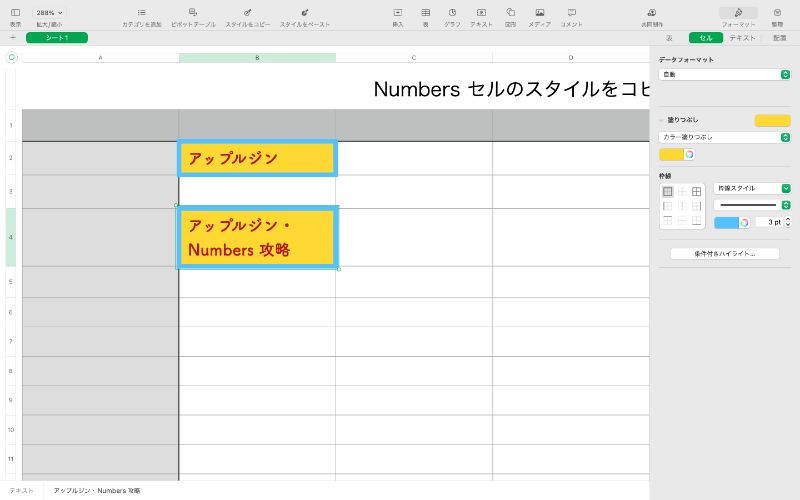
使用快捷键复制和粘贴样式
复制/粘贴样式的快捷键是:
复制样式快捷键:“选项键 +命令 + C”
粘贴样式快捷键:「选项キー+命令+v」
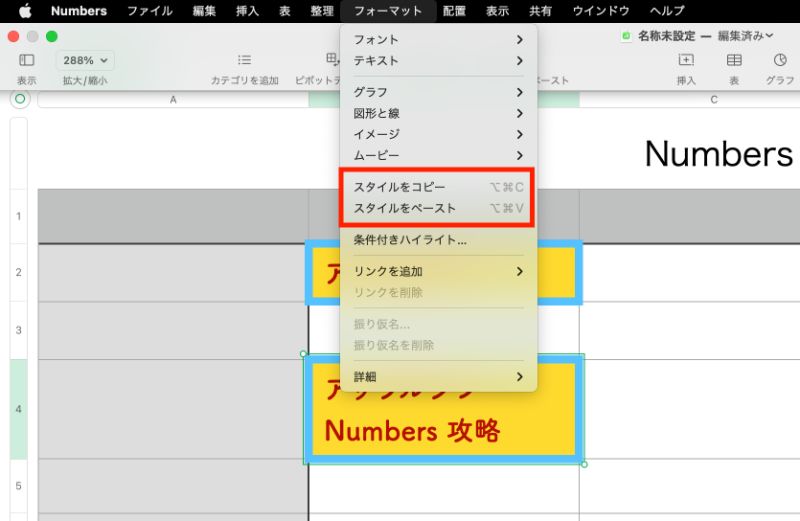
数字如何复制和粘贴细胞样式:摘要
数字的复制和粘贴样式是一个非常有用的功能,因此在创建带数字的电子表格时使用它。
您可能也想阅读的文章

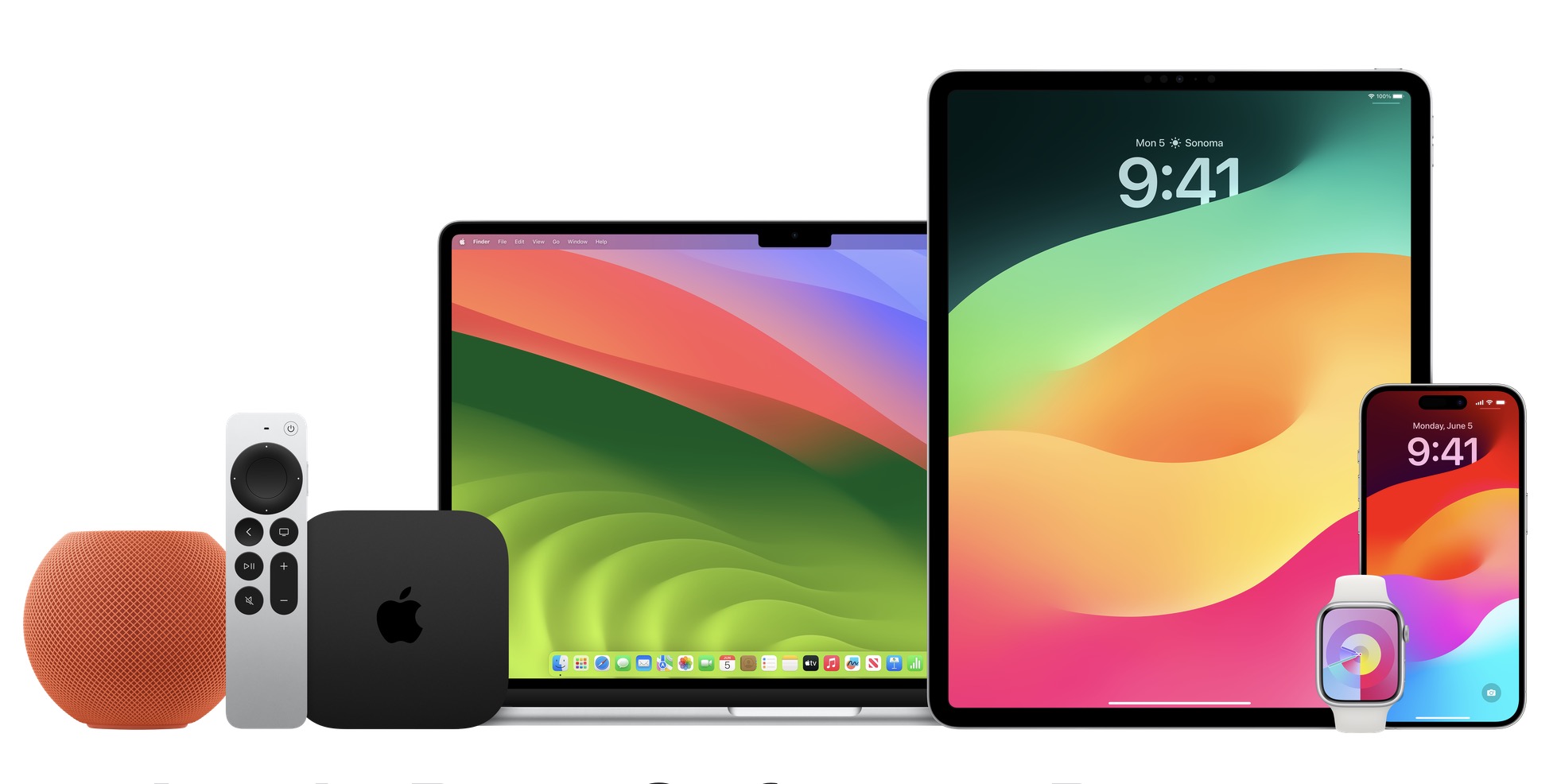
![如何修复“您可以在null中再次尝试密码” [更新]](https://pfrlju.com/tech/avilas/wp-content/uploads/cache/2025/04/fix-you-can-try-your-passcode-again-in-null.jpg)